
แล็ปท็อปใด ๆ เป็นคอลเลกชันของอุปกรณ์ทั้งหมดซึ่งแต่ละอันต้องใช้ไดรเวอร์ ดังนั้นจึงเป็นสิ่งสำคัญที่จะต้องเข้าใจวิธีการดาวน์โหลดซอฟต์แวร์พิเศษสำหรับ ASUS K50iJ
การติดตั้งไดรเวอร์บนแล็ปท็อป ASUS K50iJ
มีหลายวิธีในการติดตั้งซอฟต์แวร์พิเศษสำหรับแล็ปท็อปที่อยู่ระหว่างการพิจารณา จากนั้นเราจะไปเกี่ยวกับแต่ละคนวิธีที่ 1: เว็บไซต์อย่างเป็นทางการ
ตอนแรกมีความจำเป็นต้องตรวจสอบความพร้อมของไดรเวอร์ในเว็บไซต์อย่างเป็นทางการของ ASUS การดาวน์โหลดซอฟต์แวร์จากแหล่งข้อมูลทางอินเทอร์เน็ตของผู้ผลิตคือการจำนำความปลอดภัยหนึ่งร้อยเปอร์เซ็นต์ของแล็ปท็อป
ไปที่เว็บไซต์อย่างเป็นทางการของ ASUS
- หากต้องการค้นหาอุปกรณ์ที่ต้องการอย่างรวดเร็วให้ป้อนชื่อรุ่นในบรรทัดพิเศษซึ่งตั้งอยู่ที่มุมขวาของหน้าจอ
- เว็บไซต์แสดงให้เราเห็นว่าบังเอิญทั้งหมดที่อยู่ในอักขระที่ป้อน คลิกที่ "สนับสนุน" ในบรรทัดล่าง
- หากต้องการดูรายการไดรเวอร์ที่มีอยู่ทั้งหมดให้คลิกที่ "ไดรเวอร์และยูทิลิตี้"
- ถัดไปคุณต้องเลือกรุ่นของระบบปฏิบัติการ
- หลังจากนี้เป็นรายการซอฟต์แวร์ที่สมบูรณ์แบบสำหรับอุปกรณ์ที่อยู่ระหว่างการพิจารณา ในบรรดาไดรเวอร์มีโปรแกรมอรรถประโยชน์และการใช้งานดังนั้นคุณต้องใส่ใจกับชื่อของอุปกรณ์
- เมื่อคุณคลิกที่ปุ่ม "-" คำอธิบายโดยละเอียดของไดรเวอร์แต่ละตัวจะปรากฏขึ้น หากต้องการดาวน์โหลดให้คลิกที่ "Global"
- กำลังโหลดไฟล์เก็บถาวรด้วยไดรเวอร์ เนื้อหาหลังจากดาวน์โหลดคุณต้องแยกและเรียกใช้ไฟล์ด้วย EXTE
- "ตัวช่วยสร้างการติดตั้ง" จะไม่ยอมแพ้จากเส้นทางที่ถูกต้องดังนั้นจึงไม่จำเป็นต้องมีคำแนะนำรายละเอียดเพิ่มเติม
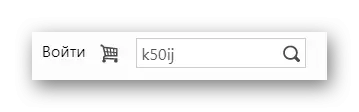
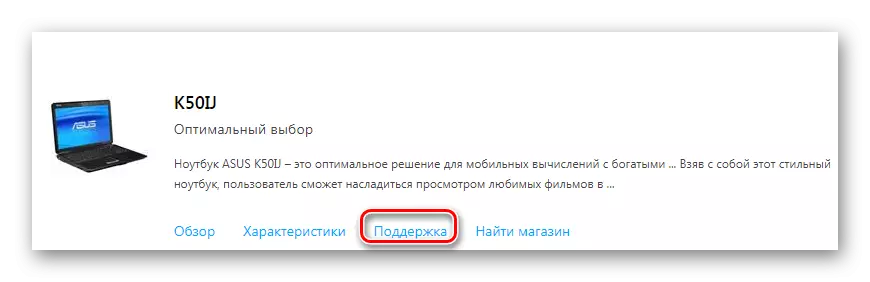
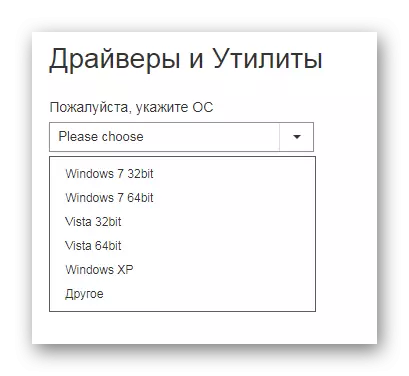
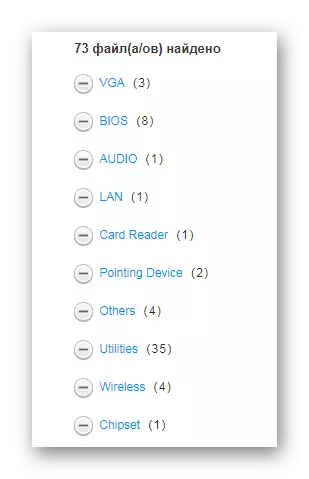
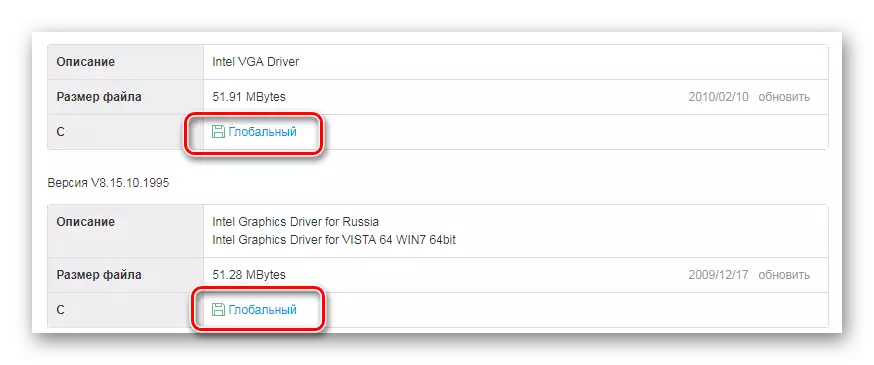
ดำเนินการขั้นตอนดังกล่าวกับไดรเวอร์ที่เหลือทั้งหมด หลังจากการติดตั้งเสร็จสิ้นจำเป็นต้องรีบูทคอมพิวเตอร์ ตัวเลือกนี้ค่อนข้างซับซ้อนสำหรับผู้เริ่มต้นดังนั้นจึงคุ้มค่าที่จะให้ความสนใจกับวิธีการอื่นในการติดตั้งไดรเวอร์ใน ASUS K50iJ
วิธีที่ 2: ยูทิลิตี้อย่างเป็นทางการ
ไดรเวอร์ที่ติดตั้งสะดวกยิ่งขึ้นโดยใช้ยูทิลิตี้พิเศษ มันสแกนระบบอย่างรวดเร็วและกำหนดซอฟต์แวร์ที่คุณต้องการติดตั้ง
- ในการเริ่มต้นด้วยการกระทำที่เหมือนกันทั้งหมดในวิธีแรก แต่มีเพียง 4 คะแนนรวม
- ค้นหาส่วน "ยูทิลิตี้" คลิกที่ปุ่ม "-"
- ในรายการที่ปรากฏขึ้นให้เลือกแอปพลิเคชันแรกโดยกดปุ่ม "โกลบอล"
- ทันทีที่การดาวน์โหลดเสร็จสมบูรณ์ให้ยกเลิกโฟลเดอร์และเริ่มไฟล์ด้วยนามสกุล exe
- หลังจากเปิดออกทันทีหน้าต่างต้อนรับจะปรากฏขึ้น เพียงคลิกที่ปุ่ม "ถัดไป"
- การเลือกไดเรกทอรีต่อไปนี้สำหรับการติดตั้งและการยืนยันที่ตามมาโดยกดปุ่ม "ถัดไป"
- มันยังคงเป็นเพียงการรอเมื่อยูทิลิตี้จะติดตั้ง
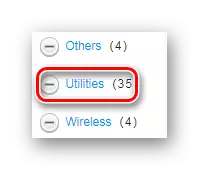

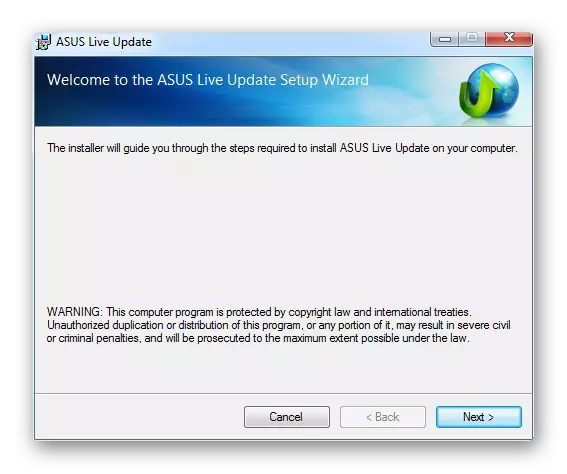
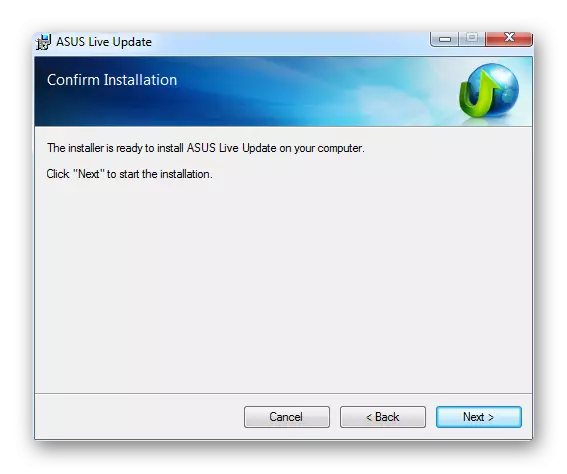
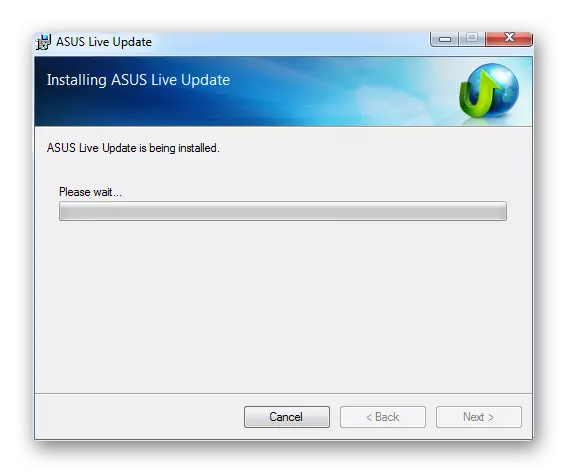
หลังจากนั้นคอมพิวเตอร์จะเริ่มตรวจสอบ ไดรเวอร์ทั้งหมดที่จำเป็นต้องติดตั้งการดาวน์โหลดยูทิลิตี้และดาวน์โหลดด้วยตัวคุณเอง มันมีกำไรมากขึ้นสำหรับเราเนื่องจากไม่จำเป็นอีกต่อไปในการพิจารณาว่าจำเป็นต้องใช้ซอฟต์แวร์ใดสำหรับแล็ปท็อป
วิธีที่ 3: โปรแกรมของบุคคลที่สาม
ติดตั้งไดรเวอร์ไม่เพียง แต่ด้วยความช่วยเหลือของเว็บไซต์ทางการเท่านั้น ผู้ใช้มีโปรแกรมพิเศษที่เช่นยูทิลิตี้กำหนดซอฟต์แวร์ที่หายไปดาวน์โหลดและติดตั้ง แต่คุณไม่ควรเชื่อถือซอฟต์แวร์ใด ๆ ที่ทำหน้าที่คล้ายกัน คุณสามารถค้นหาตัวแทนที่ดีที่สุดของเซ็กเมนต์ภายใต้การพิจารณาบนเว็บไซต์ของเราในลิงค์ด้านล่าง
อ่านเพิ่มเติม: โปรแกรมที่ดีที่สุดสำหรับการติดตั้งไดรเวอร์

ผู้นำในหมู่การรับรู้ของผู้ใช้คือผู้ขับขี่ผู้ขับขี่ นี่เป็นโปรแกรมที่มีอินเทอร์เฟซที่เข้าใจได้เป็นฐานข้อมูลออนไลน์ขนาดใหญ่ของไดรเวอร์และไม่มีฟังก์ชั่นพิเศษ กล่าวอีกนัยหนึ่งไม่มีอะไรซับซ้อนในนั้น แต่มันยังคงมีความเข้าใจมากขึ้น
- หลังจากดาวน์โหลดและเรียกใช้ไฟล์ exe คลิกที่ "ยอมรับและติดตั้ง" ดังนั้นเราเห็นด้วยกับเงื่อนไขการออกใบอนุญาตที่ได้รับใบอนุญาตและเริ่มติดตั้ง
- ถัดไประบบจะถูกสแกน เพียงแค่รอให้เสร็จสิ้นเพราะเป็นไปไม่ได้ที่จะพลาดกระบวนการนี้
- ทันทีที่ขั้นตอนการดำเนินการก่อนหน้านี้เราสามารถเห็นสิ่งที่ระบุไดรเวอร์บนแล็ปท็อป ถ้าไม่แอปพลิเคชันจะเสนอการติดตั้ง
- มันยังคงเป็นเพียงการคลิกปุ่มติดตั้งที่มุมซ้ายบนและรอการดาวน์โหลดและติดตั้ง เวลาที่ใช้ในงานนี้โดยตรงขึ้นอยู่กับจำนวนไดรเวอร์ที่ต้องติดตั้ง
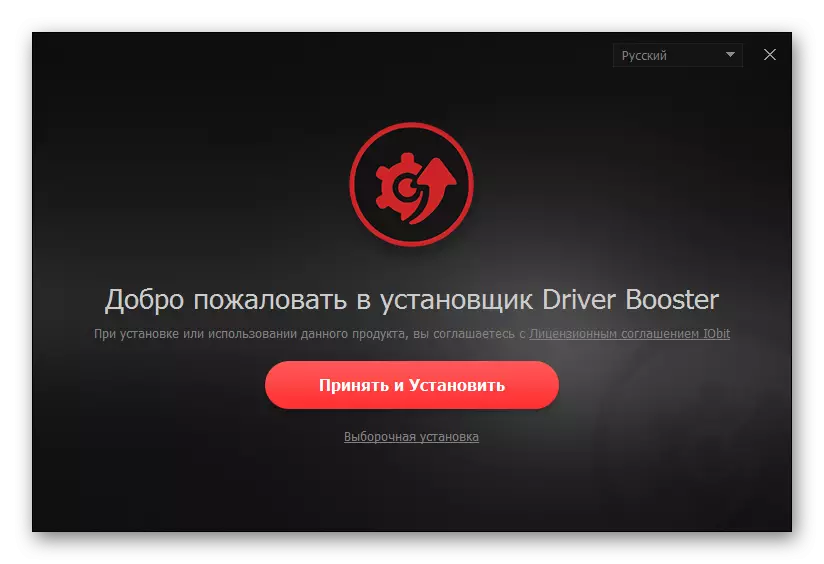

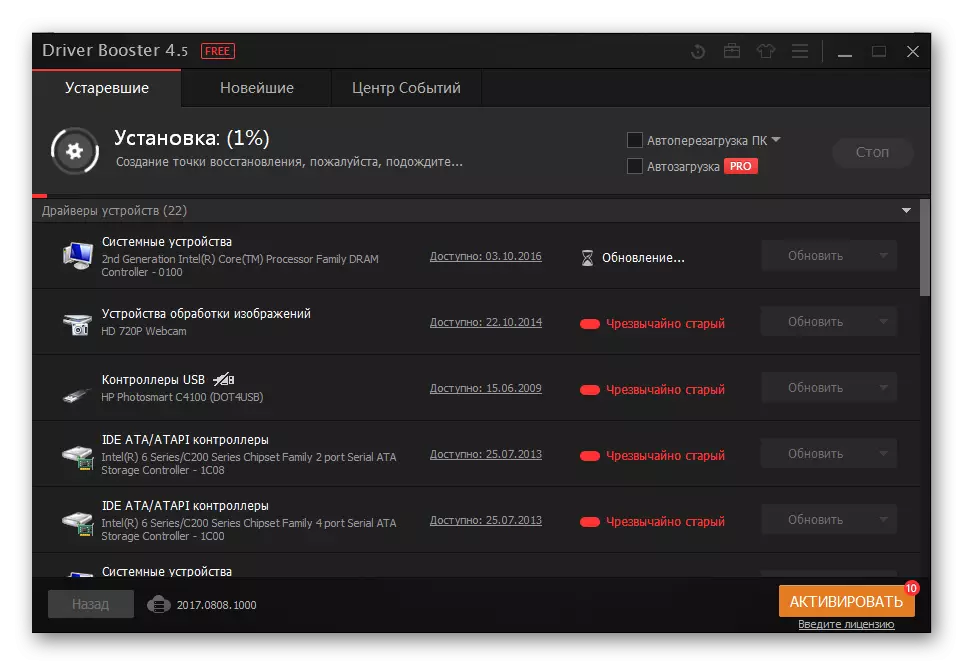
ในท้ายที่สุดมันยังคงเป็นเพียงการรีสตาร์ทคอมพิวเตอร์และเพลิดเพลินกับระบบที่ไม่มีไดรเวอร์ที่ขาดหายไป
วิธีที่ 4: รหัสอุปกรณ์
สามารถติดตั้งไดรเวอร์และดาวน์โหลดโปรแกรมและโปรแกรมอรรถประโยชน์ของบุคคลที่สาม อุปกรณ์ใด ๆ ที่เชื่อมต่อกับคอมพิวเตอร์มีหมายเลขเฉพาะของตัวเอง ขอบคุณตัวระบุนี้มันเป็นเรื่องง่ายที่จะหาไดรเวอร์ในเว็บไซต์พิเศษ วิธีนี้เป็นวิธีที่ง่ายที่สุดเพราะไม่จำเป็นต้องมีความรู้พิเศษใด ๆ

เพื่อให้เข้าใจได้ดียิ่งขึ้นว่าวิธีการดังกล่าวใช้งานได้อย่างไรอ่านคำแนะนำในเว็บไซต์ของเราที่ทุกอย่างถูกเขียนโดยละเอียดและเข้าใจได้
บทเรียน: ค้นหาไดรเวอร์ตาม ID อุปกรณ์
วิธีที่ 5: Windows มาตรฐานหมายถึง
หากคุณไม่ต้องการดาวน์โหลดโปรแกรมที่ไม่เกี่ยวข้องหรือเข้าร่วมไซต์ต่าง ๆ วิธีนี้จะสามารถทำให้คุณพึงพอใจอย่างแน่นอน สาระสำคัญของมันคือจำเป็นต้องมีการเชื่อมต่อกับ World Wide Web เท่านั้นและระบบปฏิบัติการ Windows จะมีดังนี้ เพื่อรับคำแนะนำโดยละเอียดมากขึ้นให้ไปที่ลิงค์ด้านล่าง
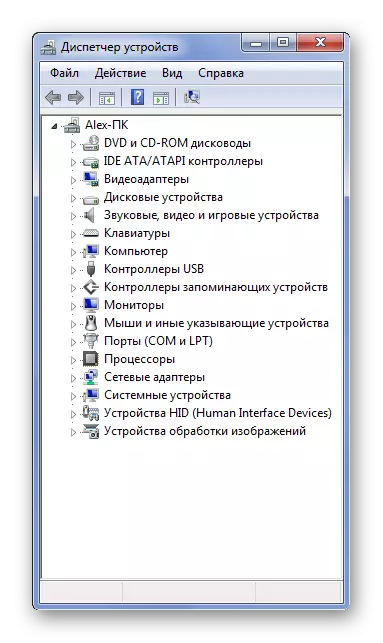
บทเรียน: วิธีอัปเดตไดรเวอร์โดยใช้โปรแกรมระบบ
ในการวิเคราะห์นี้ของ 5 ตัวเลือกที่เกี่ยวข้องสำหรับการติดตั้งไดรเวอร์มากกว่า
